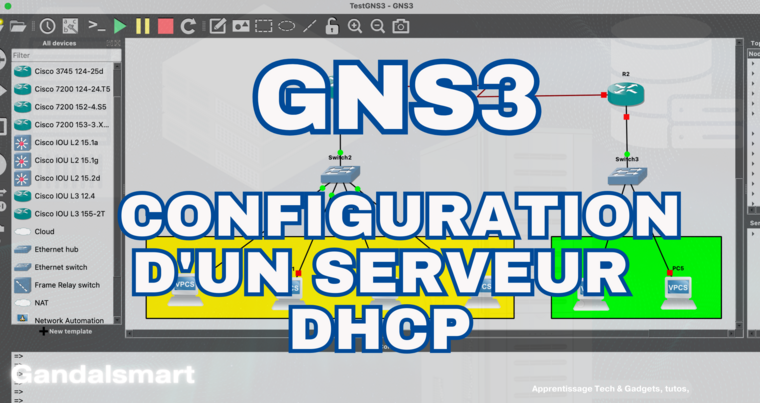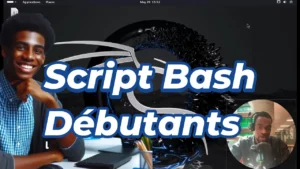L’installation et la configuration d’un serveur DHCP dans GNS3 sont des compétences essentielles pour tout professionnel réseau ou un étudiant. Dans cet article de blog, nous allons explorer un plan détaillé pour configurer un serveur DHCP dans GNS3.
GNS3, est un outil de simulation réseau puissant qui permet aux utilisateurs de créer des topologies complexes pour tester et apprendre sans le besoin de matériel physique.
Ouvrez en premier lieu, GNS3 et commencez par créer une topologie réseau simple qui comprend un routeur Cisco, un commutateur (switch) et plusieurs machines virtuelles.
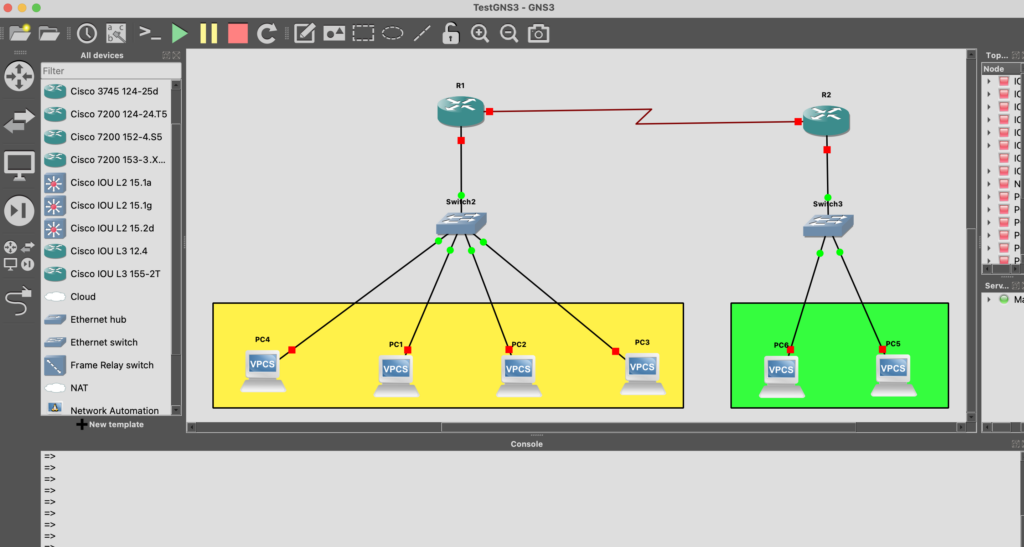
Cette configuration de base est le fondement sur lequel vous allez construire votre réseau simulé. Notre switch Cisco, joue un rôle crucial dans ce scénario, car il assure la communication entre les machines virtuelles et le routeur, agissant comme un pont entre les différents appareils.
La configuration du routeur est l’étape suivante et peut être réalisée en utilisant une série de commandes Cisco IOS.
Configuration DHCP sur GNS3
Commencez par entrer en mode de configuration globale avec ‘conf t’, puis configurez l’interface fastethernet 0/0 ou gigaEthernet avec une adresse IP et un masque de sous-réseau appropriés.
N’oubliez pas d’activer l’interface avec la commande ‘no shutdown‘. Après avoir quitté le mode de configuration de l’interface, créez un pool DHCP nommé LAN et spécifiez le réseau, le routeur par défaut, le serveur DNS, le nom de domaine et excluez l’adresse IP du routeur du pool d’adresses DHCP.
Définissez la durée du bail sur infinie et sauvegardez la configuration. La durée du bail que vous utilisez dépend de vos propres besoins. N’hésitez pas à faire des recherches supplémentaires pour comprendre les implications de cette décision sur votre réseau spécifique.
R1# conf t
R1(config)# interface fastethernet 0/0
R1(config-if)# ip address 192.168.8.1 255.255.255.0
R1(config-if)# no shutdown
R1(config-if)# exit
R1(config)# ip dhcp pool LAN
R1(dhcp-config)# network 192.168.8.0 255.255.255.0
R1(dhcp-config)# default-router 192.168.8.1
R1(dhcp-config)# dns-server 192.168.8.1
R1(dhcp-config)# domain-name gandalsmart.com
R1(dhcp-config)# ip dhcp excluded-address 192.168.8.1
R1(dhcp-config)# lease infinite
R1(dhcp-config)# end
R1# copy running-config startup-config
Pour mettre en pratique vos connaissances, simulez un réseau d’entreprise avec plusieurs VLANs et configurez le DHCP pour attribuer des plages d’adresses IP spécifiques à chaque VLAN.
Cela vous permettra de tester la distribution des adresses IP en connectant des machines virtuelles aux différents VLANs et en vérifiant qu’elles reçoivent les bonnes configurations réseau.
Si vous êtes un apprenant visuel, il existe de nombreux tutoriels vidéo disponibles en ligne qui peuvent vous guider à travers le processus de configuration du protocole DHCP dans un routeur sous GNS3.
Ces ressources sont inestimables pour visualiser le processus et comprendre les étapes de configuration de manière plus approfondie.
Il est crucial de sauvegarder régulièrement votre configuration pour éviter de perdre vos progrès.
Avec de la pratique et de la patience, vous maîtriserez la configuration du serveur DHCP dans GNS3, ce qui est une compétence précieuse pour votre carrière dans le domaine des réseaux.
Bon apprentissage sur GNS3 !